电脑突然无声(电脑无声的原因)
- 百科知识
- 2024-06-27
- 99
现代生活离不开电脑,但有时我们会遇到电脑无缘无故没声音的情况。这种问题可能会给我们的工作和娱乐带来困扰,但是不用担心!本文将为你详细介绍电脑无声的原因及解决办法,让你在遇到这种情况时能够迅速应对。
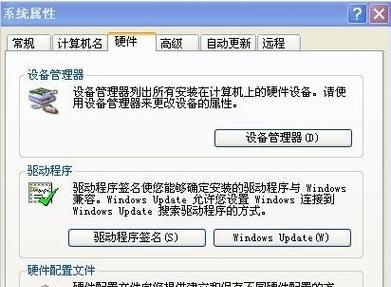
一、硬件问题
1.声卡故障:电脑无声的一个常见原因是声卡故障。通过检查设备管理器中的声卡是否正常工作来解决问题。
2.音箱或耳机故障:如果只有电脑内置音箱没有声音,可以尝试连接耳机或外部音箱来排除故障。
二、软件设置问题
3.音量设置:检查电脑系统的音量设置,确保音量未被调至静音状态。
4.声音输出设备:确认正确选择了适当的音频输出设备,如内置扬声器或外接音箱。
5.静音快捷键:有时候我们不小心按下了静音快捷键,可以按下快捷键取消静音。
三、驱动程序问题
6.声卡驱动程序:检查声卡驱动程序是否需要更新,如果需要可以通过官方网站下载最新版本并安装。
7.Windows更新:确保Windows系统及相关驱动程序已经更新到最新版本,以修复潜在的驱动程序问题。
四、硬件连接问题
8.音频插孔松动:检查电脑背面音频插孔是否牢固连接,如果松动可以重新插拔音频线并确保插头与插孔质量良好。
9.USB接口问题:如果使用USB外置音箱,检查USB接口是否正常工作,可以尝试在其他接口上连接音箱。
五、病毒或恶意软件感染
10.扫描病毒:运行一次杀毒软件,检查是否有病毒或恶意软件感染,这些可能会干扰声音的正常输出。
六、操作系统问题
11.重启电脑:有时操作系统出现问题会导致电脑无声,尝试重启电脑以解决可能的临时故障。
12.恢复系统:如果重启无效,可以尝试还原操作系统到之前正常工作的状态。
七、硬件故障
13.扬声器或音箱损坏:如果经过以上排除方法后仍然没有声音,可能是扬声器或音箱本身出现故障,需要更换或修理。
14.声卡故障:若声卡无法修复,则需要更换新的声卡。
15.寻求专业帮助:如果以上解决方法都无效,建议咨询专业人士以获取更进一步的帮助。
遇到电脑突然无声的情况,首先要确定是否是硬件问题,例如声卡或音箱故障。要检查软件设置,包括音量设置和静音快捷键是否开启。如果问题仍然存在,可以尝试更新驱动程序,确保操作系统和相关驱动程序为最新版本。如果以上方法都无效,可能需要考虑硬件故障,并寻求专业人士的帮助。通过采取这些解决方法,相信你能够迅速解决电脑无声的问题,恢复正常使用。
电脑突然失去声音了
在日常使用电脑的过程中,有时我们会遇到电脑突然失去声音的情况。这不仅会影响我们的娱乐体验,还可能阻碍我们的工作。当电脑无缘无故没声音时,我们应该如何解决呢?本文将为您详细介绍解决电脑失去声音的15个方法,以帮助您快速修复问题。
一:检查音量设置
如果您的电脑突然失去声音,请首先检查音量设置。点击任务栏右下角的音量图标,确保音量滑块没有静音状态。
二:检查外部连接
排除电脑无声的原因之一是外部连接问题。检查您的扬声器或耳机是否正确连接到电脑的音频插孔,并确保插头没有松动。
三:检查设备管理器
打开设备管理器,查看“声音、视频和游戏控制器”下是否有黄色感叹号标记。如果有,表示驱动程序可能存在问题。右键点击驱动程序并选择“更新驱动程序”。
四:重新安装声卡驱动程序
如果驱动程序更新后仍然没有声音,您可以尝试重新安装声卡驱动程序。打开设备管理器,找到声卡驱动程序并右键点击,选择“卸载设备”。然后重启电脑,系统会自动重新安装驱动程序。
五:检查默认播放设备
有时候电脑失去声音是因为默认播放设备的设置错误。右键点击音量图标,选择“声音设置”,在“输出”选项卡中选择正确的播放设备。
六:运行音频故障排除工具
Windows系统提供了音频故障排除工具,可以帮助您自动识别和解决音频问题。打开控制面板,找到“故障排除”并选择“音频播放问题”。
七:检查软件设置
某些软件可能会影响电脑的声音输出。请确保您的播放器、视频会议软件或游戏设置中音量设置正确,并没有将声音静音或关闭。
八:检查声卡硬件
有时候电脑无声是由于声卡硬件故障导致的。您可以尝试将声卡从一个插槽移动到另一个插槽,或者更换一个新的声卡。
九:查看系统更新
操作系统的更新可能会导致某些驱动程序不兼容,从而导致电脑失去声音。检查并安装最新的系统更新,以确保驱动程序与操作系统兼容。
十:检查音频线路
如果您使用的是外部扬声器,检查音频线路是否连接良好,并且线路没有损坏。
十一:重启Windows音频服务
打开运行窗口,输入“services.msc”并回车。找到“Windows音频”服务,右键点击并选择重启。
十二:禁用增强效果
某些增强效果设置可能会影响电脑的声音输出。打开音频设置,找到“增强”选项卡,并禁用所有增强效果。
十三:检查操作系统声音设置
在控制面板中找到“声音”选项,并检查默认播放设备和通信设备的设置是否正确。
十四:使用专业音频修复工具
如果以上方法都无效,您可以尝试使用专业的音频修复工具来解决问题。这些工具可以自动诊断和修复电脑的音频问题。
十五:
当电脑无缘无故失去声音时,我们可以通过检查音量设置、外部连接、设备管理器、默认播放设备等多种方法来解决问题。如果问题仍未解决,可以尝试使用专业工具或寻求专业人士的帮助。希望本文的方法能够帮助您恢复电脑的声音。
版权声明:本文内容由互联网用户自发贡献,该文观点仅代表作者本人。本站仅提供信息存储空间服务,不拥有所有权,不承担相关法律责任。如发现本站有涉嫌抄袭侵权/违法违规的内容, 请发送邮件至 3561739510@qq.com 举报,一经查实,本站将立刻删除。